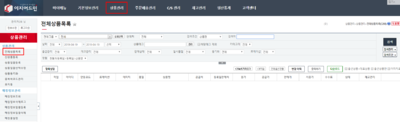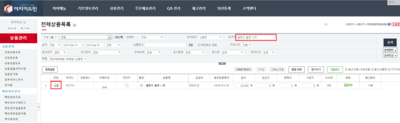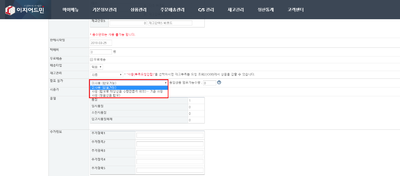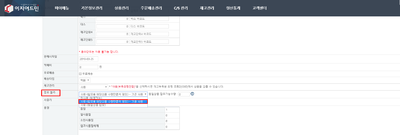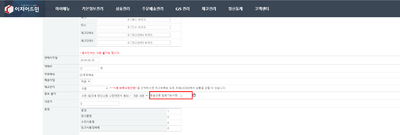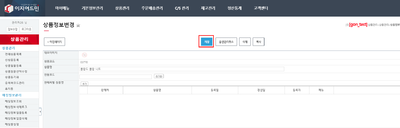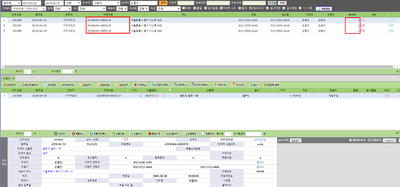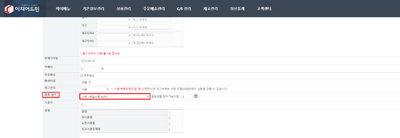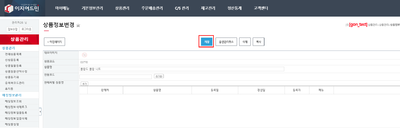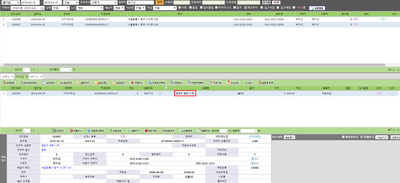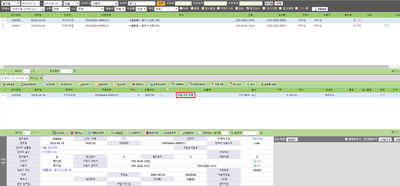"이지로그인 메뉴얼"의 두 판 사이의 차이
| 11번째 줄: | 11번째 줄: | ||
|} | |} | ||
| − | 1. | + | 1. 이지로그인은 온라인 판매사이트의 비밀번호를 노출하지 않고 원클릭만으로 로그인을 할 수 있는 메신저 형태의 툴입니다. |
| − | + | ||
<br /> | <br /> | ||
<br> | <br> | ||
<br> | <br> | ||
| − | 2. | + | 2. 이지로그인의 특징은 다음과 같습니다.<br /> |
| − | ① | + | ① 직원들에게 온라인 판매사이트의 비밀번호 노출없이 로그인이 가능합니다.<br /> |
| − | ② | + | ② 번거로운 로그인 절차 없이 원클릭만으로 로그인 할 수 있습니다. |
| + | ③ | ||
이 외에도 상품가격, 택배운임 별도정산 등 여러상황에 의해 주문을 합포제외 해야 할 경우 사용할 수 있습니다.<br /> | 이 외에도 상품가격, 택배운임 별도정산 등 여러상황에 의해 주문을 합포제외 해야 할 경우 사용할 수 있습니다.<br /> | ||
2019년 5월 11일 (토) 13:47 판
개요
step 1. 상품정보 변경하기
step 2. 합포불가 설정하기
a. 사용 (합포후 해당상품 수량만큼씩 제외) - 기존사용
b. 사용 (동일상품 합포)
관련 FAQ
|